Раздел: Документация
0 ... 140 141 142 143 144 145 146 ... 149 Вкладка User Preferences На вкладке User Preferences (Пользовательские), которая показана на рис. 20.18, устанавливаются параметры, оказывающие влияние на работу с клавиатурой и мышью, на отображение гиперссылок, а также на ряд других действий пользователя. По умолчанию в AutoCAD используются стандартные для Windows назначения комбинаций быстрых клавиш, в частности при нажатии клавиш активизируется команда Copyclip (Копировать). Если же флажок Windows standard accelerator keys (Клавиши быстрого вызова по стандарту Windows) в области Windows Standard Behavior (Соответствие стандартам Windows) сброшен, AutoCAD интерпретирует комбинации клавиш согласно стандарту 12-й и более ранних версий программы (например, при нажатии клавиш Ctrl+C вызывается команда Cancel). Cutrertt profile: <<Unnamed Рмэйе» ! Filet I Display! Open and *j*ve" FV andipubfeh: 0 Y/tndowf-standad. accelerator key* \ Ш И Shortcut, rnenut r drawing area System О Current dawng: Drewngl oWj =9 ;[DaWngji S decbonJProf*Mi FhohK.lick Curtomcatot.. are set to ururiei 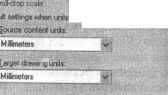 Hidden UneSertFtg*--* . 11tineweight Seaings... V  Priority tor Coordmale Dais Enlry О Burming object trap Obeyboerdenby © * aboard entry except icrpb Амоааето fjinentening О 0 Make new dkiwmorat аиосиуке riypeiW; [£,С.:гЛ > l lt , and shorrout тепи ты ЕЗ Ь splay backgf aund ol fields Г Fetd Update 5ellinst:. OK 11 lW~ 1 Н«Ф I Рис. 20.18. Вкладка User Preferences диалогового окна Options В зависимости от состояния флажка Shortcut menus in drawing area (Контекстные меню в области рисования) щелчок правой кнопкой мыши в области чертежа либо приводит к вызову контекстного меню, либо имитирует нажатие клавиши Enter. После щелчка на кнопке Right-Click Customization (Правая кнопка мыши) отображается одноименное диалоговое окно (рис. 20.19), в котором можно настроить checks (Макс, число отрицательных проверок) определяет количество попыток, которое AutoCAD предпринимает для поиска новых адаптеров объектов. j>i l.ii;!;! Clir.k Dicttjimzsliun г "Тип on bne-teosibs i«;v-tick*: Qiickcsekfo* Enter Lor.oei rick to «piai> Shortcut Menu . :Lorxif5r cockjuration: < : j miiisecprids . J по ЙйеШ are selected. right-click means О R epeat Last Corranand OSborScutlVlenu Ifope right-click at (.astuomn ;ut Menu If a command is in piogssss, rlgM-qfcfcmean* CENTER , Shortcut Menu always тШ&Ш. 0 Shortcut Menu: enabled when; command options m: pieaert (дрргу Ь J*v.c.-"f i cancel Help Рис. 20.19. Диалоговое окно Rght-Ciick Customization В области Drag-and-drop Scale (Масштаб при перетаскивании) (см. рис. 20.18) можно задать размеры вставляемого в чертеж блока. Как вы знаете, при вставке объекта в текущий чертеж методом перетаскивания выполняется его автоматическое масштабирование. Список Source contents units (Единицы исходного рисунка) включает единицы, которые используются для вставляемого в текущий чертеж объекта, если в диалоговом окне Block (Описание блока) они определены как Unitless или не определены совсем. Что касается списка Target drawing units (Единицы целевого рисунка), то он позволяет выбрать единицы, которые применяются для автоматического масштабирования во время вставки блоков или чертежей в текущий чертеж, если в диалоговом окне Drawing Units (Единицы рисунка) или в системной переменной INSUNITS не заданы никакие единицы. Способ отображения гиперссылок в окне чертежа определяется в области Hyperlink (Гиперссылки). Установка флажка Display hyperlink cursor and shortcut menu (Курсор и контекстное меню) приводит k тому, что при позиционировании курсора в область объекта с гиперссылкой рядом с крестиком появляется курсор гиперссылки. Когда контекстные меню активны, при щелчке правой кнопкой мыши на объекте с гиперссылкой можно получить доступ к командам для работы с гиперссылками. Если же флажок сброшен, курсор гиперссылки не отображается и ее команды в контекстном меню недоступны. В случае установки флажка Display hyperlink tooltip (Всплывающие подсказки) при позиционировании курсора в область объекта are контекстные меню, появляющиеся в области черчения. Доступны три основных типа контекстных меню: Default Mode (Обычный режим), Edit Mode (Режим редактирования) и Command Mode (Командный режим). с гаперссылкой отображается подсказка, которая содержит информацию, введенную в поле Description (Пояснение) диалогового окна Insert Hyperlink (Вставка гиперссылки). Переключатели в области Priority for Coordinate Data Entry (Ввод координат) определяют, какие данные (введенные с клавиатуры или полученные в режиме привязки к объектам) имеют приоритет при активном режиме привязки: •Running object snap (Согласно привязке) — привязка к объектам имеет приоритет над вводом координат. Для установки такого приоритета можно присвоить системной переменной OSNAPCOORD значение 0. •Keyboard entry (С клавиатуры) — координаты, которые вводятся с клавиатуры, всегда переопределяют данные режима привязки к объектам. Чтобы ввод с клавиатуры был приоритетным, системной переменной OSNAPCOORD присваивается значение 1. •Keyboard entry except scripts (С клавиатуры (кроме пакетов)) — везде, кроме сценариев, AutoCAD использует не режим привязки к текущим объектам, а координаты, введенные с клавиатуры. Можно также присвоить системной переменной OSNAPCOORD значение 2. В области Fields (Поля) расположены флажок Display background of fields (Отображать фон для полей) и кнопка Field Update Settings (Обновление полей), которая применяется для управления порядком обновления полей в одноименном диалоговом окне (рис. 20.20).
Рис. 20.20. Диалоговое окно Field Update Settings He сбрасывайте флажок Make new dimensions associative (Делать все новые размеры ассоциативными) в области Associative Dimensioning (Ассоциативные размеры) (см. рис. 2.18), иначе все размеры будут такими, как в AutoCAD 2000, то есть не полностью ассоциативными. Кнопка Hidden Line Settings (Невидимые линии) предназначена для вызова диалогового окна Hidden Line Settings (Параметры невидимых линий), в котором можно изменить параметры отображения невидимых линий. А кнопка Lineweight Settings (Тип линий) используется для установки необходимых параметров в одноименном диалоговом окне. 0 ... 140 141 142 143 144 145 146 ... 149
|
